ホームページ >システムチュートリアル >Windowsシリーズ >win10パソコンの動作速度が遅い問題の解決方法_win10パソコンの動作速度が遅い問題の解決方法
win10パソコンの動作速度が遅い問題の解決方法_win10パソコンの動作速度が遅い問題の解決方法
- 王林転載
- 2024-03-20 23:00:151207ブラウズ
php エディター Yuzi は、Win10 コンピューターの動作速度が遅いことを解決する方法を共有しています。 Win10 システムは大量のリソースを占有するため、コンピュータの速度が低下する可能性があります。解決策には、システムのジャンクのクリーンアップ、システム設定の最適化、自動起動プログラムの無効化、ハードウェアのアップグレードなどが含まれます。これらの方法を通じて、Win10 コンピューターの実行速度を効果的に向上させ、コンピューターをよりスムーズかつ高速にすることができます。
方法 1: 不要なサービスをオフにする
Win10 には、Microsoft の周辺サービスである Connected User Experiences や Telemetry など、オンにする必要のないサービスがいくつかあります。主にエラー情報を収集するために使用されます。オフにしてもシステムに大きな影響はありませんが、オンにするとシステムの速度が大幅に低下します。 Win10 には同様のサービスがいくつかあり、通常はニーズに応じて選択できます。
サービスをオフにする方法は、Win R でファイル名を指定して実行ダイアログ ボックスを表示し、「Services.msc」と入力してサービス パネルを起動し、無効にするサービスの最初の文字を入力して、最後に「無効にする」をダブルクリックします。
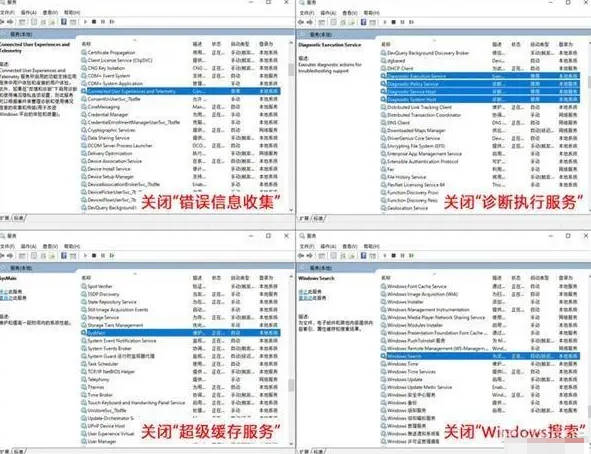
方法 2: ソリッド ステート ドライブの定期的な最適化
ソリッド ステート ドライブは、長期間使用すると「速度が低下」します。これは、ハード ドライブの残りスペースが少なすぎることが原因である一方で、メイン コントロールがガベージ コレクションを時間内に実行していないことが原因です。 Win10 には、ソリッド ステート ドライブのガベージ コレクション機能 (つまり TRIM) が組み込まれており、[この PC] → [ハード ドライブ] → [プロパティ] → [ツール] → [最適化] タブにあります。 Win10 は実際には非常に賢く、ソリッド ステート ドライブと機械式ハード ドライブ (プロンプトは「ハード ドライブ」) を正確に識別できることがわかります。機械式ハード ドライブはデフラグを実行し、ソリッド ステート ドライブは TRIM を実行します。
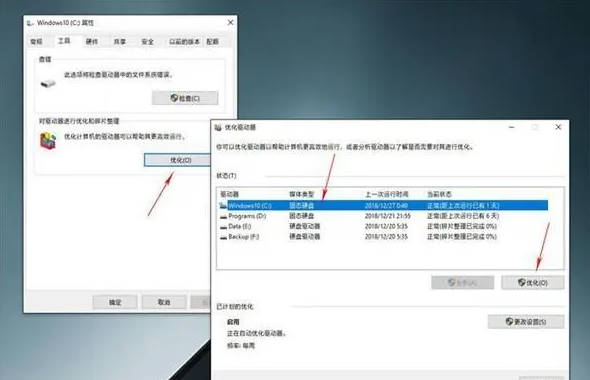
以上がwin10パソコンの動作速度が遅い問題の解決方法_win10パソコンの動作速度が遅い問題の解決方法の詳細内容です。詳細については、PHP 中国語 Web サイトの他の関連記事を参照してください。

